Jak zintegrować GetResponse z Google Analytics?
Jeśli aktualnie używasz Google Analytics, masz możliwość włączenia automatycznego śledzenia linków Google Analytics w listach GetResponse.
Więcej informacji i możliwość założenia darmowego konta uzyskasz tutaj: https://marketingplatform.google.com/about/analytics/
Pierwsze kroki z GetResponse i Google Analytics
Jeśli już masz opcję Google Analytics aktywną na swojej stronie, łączenie list GetResponse z kontem analitycznym będzie bardzo proste. Wszystko, co trzeba zrobić to kliknąć przycisk ON/OFF w pierwszym kroku tworzenia wiadomości, aby aktywować lub dezaktywować śledzenie Google Analytics w newsletterze. Gotowe.
Stąd możesz śledzić listy i newslettery w swoim koncie Google Analytics. Integracja automatycznie zmieni linki w newsletterze dodając parametry UTM, które wymagane są do szczegółowego śledzenia.
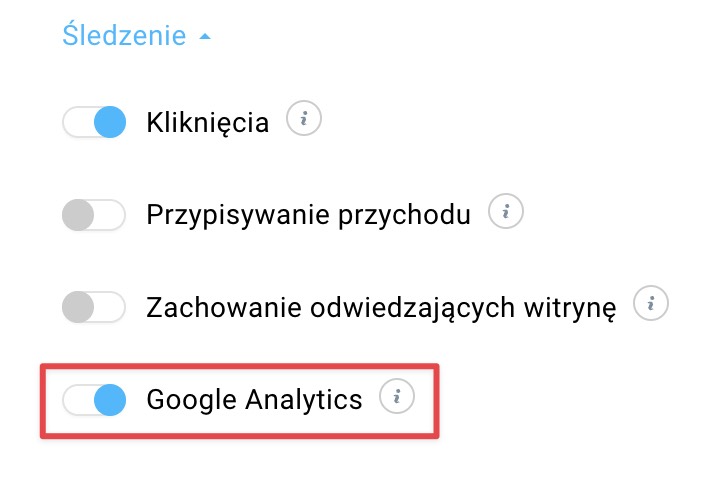
Jak skonfigurować precyzyjne śledzenie przy użyciu Google Analytics?
Jeśli chcesz śledzić swoje wiadomości w bardziej precyzyjny sposób, przejdź do zakładki GetResponse Integracje & API i użyj formularza Google Analytics.
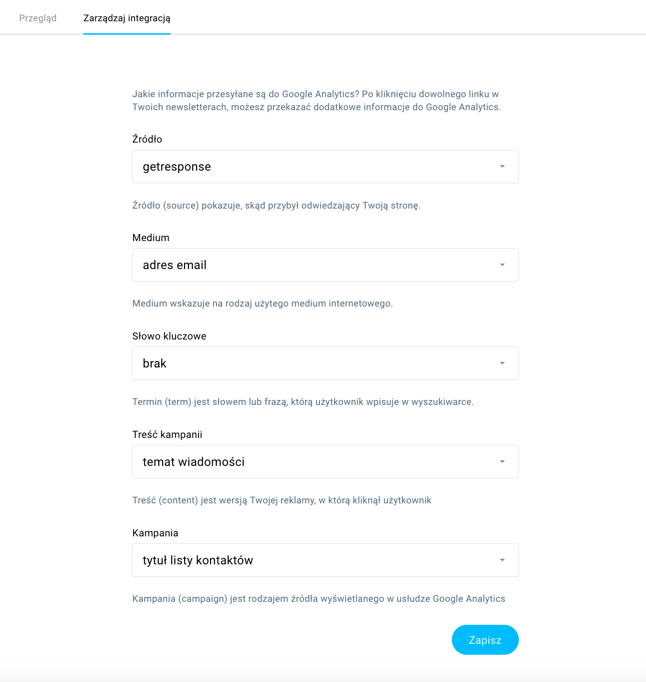
Będziesz mieć możliwość dodania następujących parametrów do śledzenia linków:
- Źródło podaje informację o tym, skąd pochodzi użytkownik,
- Medium wskazuje na to, jakie urządzenie internetowe zostało użyte,
- Hasło to słowo lub zwrot, który użytkownik wpisuje do wyszukiwarki internetowej, np. wycieczka last minute,
- Treść to wersja reklamy, którą kliknął użytkownik,
- Kampania to rodzaj źródła wyświetlany w Google Analytics.
Uwaga: Źródło i Medium przekazują konkretną informację o tym, skąd pochodzi użytkownik. Oba pola wymagają uzupełnienia wartości, aby śledzenie było poprawne. Zwróć uwagę na to, że gdy włączysz integrację z Google Analytics, Źródło i Medium będzie automatycznie dodane do linków w newsletterze. Źródło będzie zdefiniowane jako getresponse, a Medium jako email. Pozostałe wartości możesz zdefiniować według własnych potrzeb. Wszystkie linki w newsletterach będą tagowane w ten sposób.

Przeglądanie tagów Google Analytics dla danej listy
Po zalogowaniu się do konta Google Analytics możesz odnaleźć wyniki list kontaktów klikając Pozyskiwanie >> Kampanie >> Wszystkie kampanie. Zobaczysz tam wykaz wszystkich list, które otagowałeś do śledzenia przez Google Analytics.
Gdy sprawdzasz raporty w panelu Web Analytics, możesz łatwo pogrupować statystyki ruchu w oparciu o różne cechy charakterystyczne i w szybki sposób odnaleźć wartości dotyczące ruchu generowanego z wysyłanych newsletterów. Najpierw odnajdź menu rozwijalne dla Wymiaru Dodatkowego, które znajduje się w zakładce Pozyskiwanie >> Cały ruch >> Źródło/Medium. Zobaczysz długą listę opcji do wyboru, na której znajduje się również Treść reklamy. Ta wartość odnosi się do tematów wszystkich wiadomości przypisanych do listy (dla której włączono śledzenie). Dzięki niej będziesz mógł śledzić źródło ruchu, to, z której listy pochodzi, a dokładniej nawet, która wiadomość generuje ruch na stronie. Jeśli chcesz śledzić rezultaty dla określonego linku z newslettra, wybierz Wymiar Dodatkowy >> Zachowanie >> Strona.
Dodatkowe informacje
Gdy używasz śledzenia kliknięć i Google Analytics jednocześnie, upewnij się, że używasz oryginalnego linku bez parametrów Google Analytics oraz że link nie jest dłuższy niż 255 znaków. Miej też na uwadze poniższe informacje:
- Serwer Twojej strony musi mieć możliwość przetwarzania parametrów z linku, jeśli jej nie ma, strona wyświetli błąd 404.
- Upewnij się, że serwery, do których linkujesz swoje adresy URL mają zainstalowany skrypt Google Analytics oraz że akceptują parametry GET.
- Temat wiadomości nie może zawierać niestandardowych znaków takich jak: ą, ć, ę, ż etc.
- Link nie może zawierać spacji.




